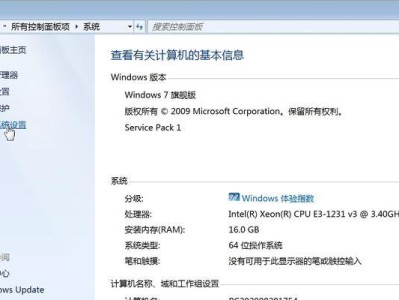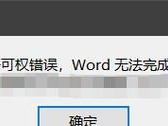随着科技的发展,电脑内存的容量和速度对于日常使用和游戏体验都有着重要的影响。如果你想提升电脑的性能,修改电脑内存型号是一个有效的方法。本文将介绍如何一步步完成这个操作,让你的电脑获得更好的运行效果。
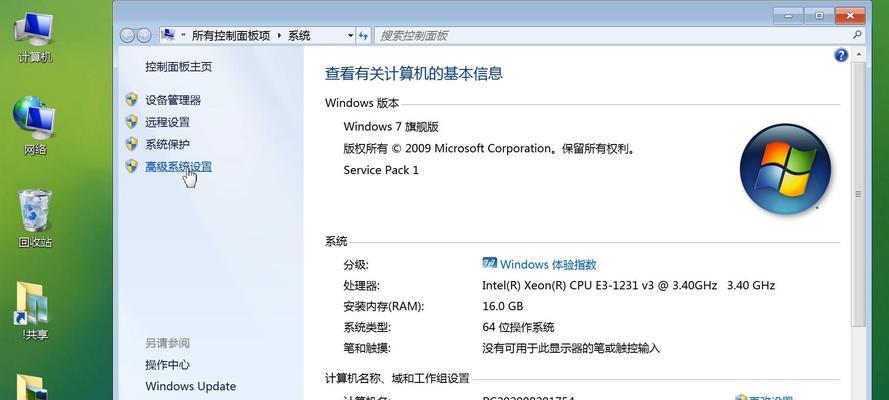
文章目录:
1.了解电脑内存型号和规格
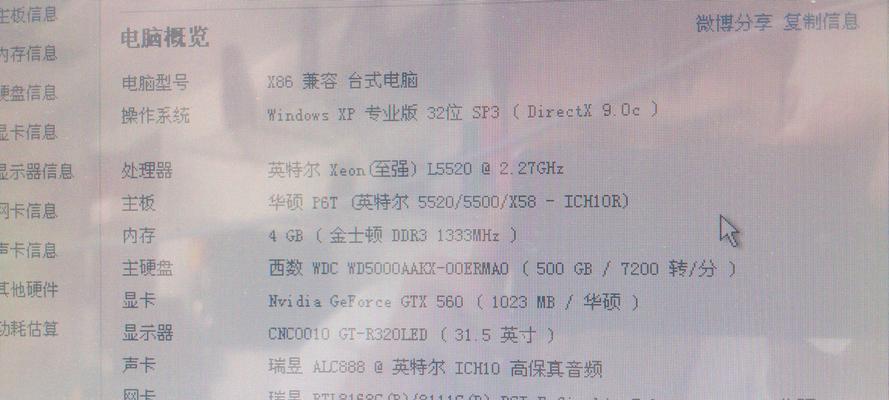
2.确认电脑支持的最大内存容量
3.关机并拔出电脑的电源线
4.打开电脑机箱,并找到内存插槽
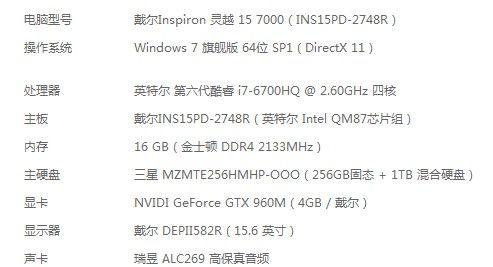
5.将原有内存条取出
6.清洁内存插槽和内存条金手指部分
7.确认新购买的内存条与电脑兼容
8.将新的内存条插入插槽
9.确保内存条插入稳固
10.关上电脑机箱并重新连接电源线
11.打开电脑并进入BIOS设置
12.检查新的内存条是否被识别
13.调整内存频率和时序
14.测试电脑是否正常运行
15.完成内存条更换,享受新的电脑性能
1.了解电脑内存型号和规格。不同的电脑可能使用不同类型和规格的内存条,因此在更换内存之前,需要了解自己的电脑所需的内存型号和规格,以免购买不适用的内存条。
2.确认电脑支持的最大内存容量。有些电脑可能有内存容量的限制,因此在购买新的内存条之前,需要确定电脑支持的最大内存容量,避免购买超过限制的内存。
3.关机并拔出电脑的电源线。在进行任何操作之前,确保电脑已关机并拔出电源线,以避免任何可能的电击风险。
4.打开电脑机箱,并找到内存插槽。通常情况下,内存插槽位于电脑主板上方,通过打开机箱侧板可以找到。
5.将原有内存条取出。小心地按下内存条两侧的卡扣,并轻轻拉出原有的内存条。
6.清洁内存插槽和内存条金手指部分。使用橡皮擦或者专业的清洁液清洁内存插槽和内存条金手指部分,确保无尘和无杂质。
7.确认新购买的内存条与电脑兼容。在购买新的内存条时,需要与自己的电脑型号和规格相匹配,以确保兼容性。
8.将新的内存条插入插槽。将新的内存条按照正确的方向对准插槽,并轻轻推入,确保插入到位。
9.确保内存条插入稳固。按下内存条两侧的卡扣,确保内存条插入稳固。
10.关上电脑机箱并重新连接电源线。将电脑机箱侧板安装回位,并重新连接电源线。
11.打开电脑并进入BIOS设置。开机后按下相应键进入BIOS设置界面,通常是按下Delete键或者F2键。
12.检查新的内存条是否被识别。在BIOS设置界面中,确认新的内存条是否被正确识别,显示出正确的容量和频率。
13.调整内存频率和时序。根据新购买的内存条的规格,调整BIOS设置中的内存频率和时序,以确保内存条能够正常工作。
14.测试电脑是否正常运行。重新启动电脑,并进行一系列测试,包括运行软件、游戏等,以确保内存条更换成功且电脑正常运行。
15.完成内存条更换,享受新的电脑性能。如果一切顺利,你已成功更换电脑内存条,现在可以享受更高速的运行和更顺畅的体验了。
通过本文的步骤,你可以轻松地完成电脑内存型号的修改。记住,在操作过程中要小心谨慎,并确保购买的内存条与电脑兼容。通过更换内存条,你可以提升电脑的性能,让你的工作和娱乐体验更加流畅。